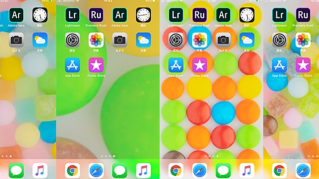チュートリアル記事
初級
10 分
スマホでケーキの写真を撮影するコツ
おいしそうに写そう① お家でホールケーキの撮影に挑戦! - スマホで「できる」基礎からはじめる映える写真の撮り方と仕上げ方 第10回

手間取らずに素早く写したい
今回のテーマは、季節的(12月掲載)にケーキとおせち料理にしようと思ったのですが、両方を同時に扱うのはとても大変。
というか、まとまりがなくなりそうなので、まずはケーキの撮り方と仕上げ方を考えてみます。
しかも、ホールのケーキ!
めったにお目にかかれないホールのケーキだからこそ、ポイントを押さえて映える写真にしたいものです。
ただし、撮影に手間取るとケーキが乾燥してしまうので、素早く写せるように予習しておきましょう。
ホールのケーキを写すイロハを覚えよう
お家で撮るメリットを生かす
お家でケーキを写すメリットは、光の向きが調整できたり、構図が試行錯誤できることです。
お店で撮影するような制約がないので、よりベターなライティング(照明の効果)とアングルが作り出せます。
まずは、ケーキを写す基本から確認しましょう。
①光はケーキの奥や斜め奥から当たっていること
②45度の角度で見下ろして撮影すること
③影をクッキリとさせずにぼかすこと
となります。
この3つの項目は、Lightroomといえども補正は困難なので、撮影時に何とかしなければなりません。
いい換えれば、前述の3つを意識して写せば、後はLightroomが何とかしてくれる(可能性が高い)というわけです。
下の写真は、ありがちな失敗です。
ケーキの正面や上から光が当たっていたり、フラッシュを使って撮影すると、平面的で背景の暗い陰鬱な写真になってしまいます。
これでは、おいしそうに見えませんよね。

ケーキの向こう側から光が当たる(=逆光)ように写せば、下のように立体感のある、背景が明るくて爽やかな写真になります。
同じ構図で写したとは思えないほどの違いです!

暗い写りになるときは、Lightroomのカメラ画面で指を上(縦で構えた時は右)にスライドして明るく調整するか、編集機能で明るく補正すればきれいに仕上がります(後述参照)。
こんなものがあるときれいに写せます
食べ物の撮影は、テーブルウェア(食器や周囲の小物)も雰囲気づくりに重要です。
でも、ホールのケーキは大きくて存在感があるので、凝ったセットを組まなくても大丈夫。淡い色の紙を敷くだけでも雰囲気が出せます。
また、ソフトな影を作るためには、トーレーシングペーパーが役立ちます。
ないときは、緩衝材のプチプチシートや、乳白色のレジ袋で代用するとよいかもしれません。
トレーシングペーパーでケーキに当たる光を遮ると、光が拡散してソフトな影のふんわりとした写真が写せます。
その際、ケーキの位置を画面の左右のどちらかに寄せる点も、お洒落さを引き出すポイントです。

光を拡散せずに写すと、クリームなどの陰が濃くなったり、影のエッジがくっきりと見えてしまうため、硬い描写になってしまいます。
ケーキの写し方としてあまりよいとはいえないのですが、スタイリッシュなケーキならアリかもしれません。

プロに近付けるテクニックをもうひとつ。それが、「白い紙」です。
ケーキの手前にA4の紙などを半分に折って立てておけば、光が反射して逆光で陰になった暗い部分照らされます。
よりやわらかな描写を引き出す技のひとつです。

白い紙を使うか、使わないかは、写したい写真次第です。
白い紙を使わないと引き締まったシックな印象に、白い紙を使うと明るいポップな印象になると考えると、分かりやすいかもしれません。
生活感を画面から排除しよう
撮影の話をもう少し。今度は、背景に関してです。
背景は、雑然とした部屋の様子や、生活感のある品々を入れない工夫が大切です。
簡単な写し方は、大きめの色紙を敷いて、画面いっぱいに紙の色が入るように写す方法です。
色紙がないときは、布でも包装紙でも何でもかまいません。
ケーキの背後がシンプルになるようにすることで、それだけで見やすい写真になります。
また、紙や布を敷いただけでは単調過ぎるときは、紙に皺をつけたり、布を波立たせると、なんとなく洒落た印象が醸し出せます。

背後に見せたくないシーンが入ってしまうときは、隠したい部分が見えなくなるまでケーキに近づいてみましょう。
ケーキが部分的に欠けてしまうかもしれませんが、時計に見立てて「9時」や「3時」の方向を画面から外すように写せば、プロっぽい構図になります。

Lightroomの編集機能で映えるケーキに仕上げる
やっぱり欲が出てくるよね!
ケーキの写真、とくにホールのケーキは、光の向きをしっかりと意識して撮影するだけでも、十分においしそうに写せます。
でも、上手に写せるようになると、さらなる欲が出てくるものです。
もっとおいしそうにとか。
もっと映える写りにとか。
そうなったら、Lightroomの編集機能の出番です。
トップの写真も、編集機能を使って仕上げました。撮影したままの写真が下になります。

比較のために、補正した写真をもう一度掲載しておきます。
今回は、この写真の補正方法を順を追って確認していきましょう。

明るくてローコントラストを意識しよう
モバイル版Lightroomを使って編集をはじめます。
サムネール一覧で写真をタップして大きく表示したら、①左上の文字の部分をタップ。表示された一覧から、②「編集」を選ぶと編集画面で表示できます。

補正のコツは、明るくてローコントラスト(陰影の薄い色)に仕上げることです。
まずは、明るくする調整からはじめます。
①「ライト」ボタンをタップしたら、②「露光量」スライダーを右に移動。見た目よりも十分に明るい状態に補正します。

ローコントラストにする補正は、「コントラスト」スライダーを左に移動すればOKです。
コントラストを弱くするとくすんだ印象になりますが、後で改善できるので大丈夫です。

くすんだ色を、鮮やかでポップな色彩に補正します。
①「カラー」ボタンをタップして、②「彩度」スライダーを右に移動します。
調整が大き過ぎると、赤や緑などがべったりとした状態になってしまうので注意が必要です。
「彩度」スライダーでは色がもの足りないときは、③「自然な彩度」スライダーを右に移動して、より鮮やかな色に調整します。

ふんわりとやわらかな描写を作る機能が、①「効果」ボタンにある、②「明瞭度」スライダーです。
スライダーを左に移動することで、紗のかかったような幻想的な描写になります。

少し、メリハリというか、色に深みが足りないと感じたので、これを改善します。
使う機能は、「かすみの除去」スライダーです。
このスライダーを右に移動すると色が濃くなるので、濁りが出ない程度に調整すれば完成です。

撮影したままの写真も決して悪くはないのですが、色調整後のケーキを見てしまうと、Lightroomで仕上げたくなりませんか?

今回はホールケーキを撮影しましたが、カットケーキは「雰囲気づくり」が大切なので、+αの考え方が必要になります。
こちらに関しても、そのうち紹介できるといいな、と思ってます。
何といっても、撮影後にケーキが食べれますし。
執筆者:桐生彩希
その他おすすめコンテンツ

無償ですべての機能をお試しいただくことができます。
[最適なプランをお選びください]
Illustratorなど単体製品とサービスのみ使用できる単体プランから、PhotoshopとLightroomのバンドル、すべての製品・サービスが利用可能なコンプリートプランまで、ニーズに合わせてお選びいただけます。 Creative Cloudプラン一覧 ›
学生や教職員の皆様はお得な学割プラン(学生・教職員個人版)もご利用いただけます。 学生・教職員個人版の詳細 ›
2022年7月22日